В нашем современном взаимосвязанном мире технологии умных автомобилей стали неотъемлемой частью нашей повседневной жизни на дороге. Эти технологии значительно изменились за прошедшие годы. Если вы являетесь пользователем Android и владеете автомобилем с Android Auto, вы откроете для себя удивительный способ улучшить свои впечатления от вождения.
Android-Авто Это простое в использовании приложение, которое позволяет безопасно использовать большинство функций вашего телефона, например музыкальные и навигационные приложения, во время вождения автомобиля. В большинстве случаев вам необходимо подключить телефон к автомобилю с помощью USB-кабеля, чтобы воспользоваться всеми предлагаемыми им возможностями.
Однако на некоторых телефонах и автомобилях вы можете использовать беспроводное модем с Android Auto для более удобного подключения. Давайте выясним, можете ли вы опробовать эту функцию и как использовать беспроводное модем с Android Auto, если да. Проверять Сравнение режима вождения Google Assistant и Android Auto: в чем разница?
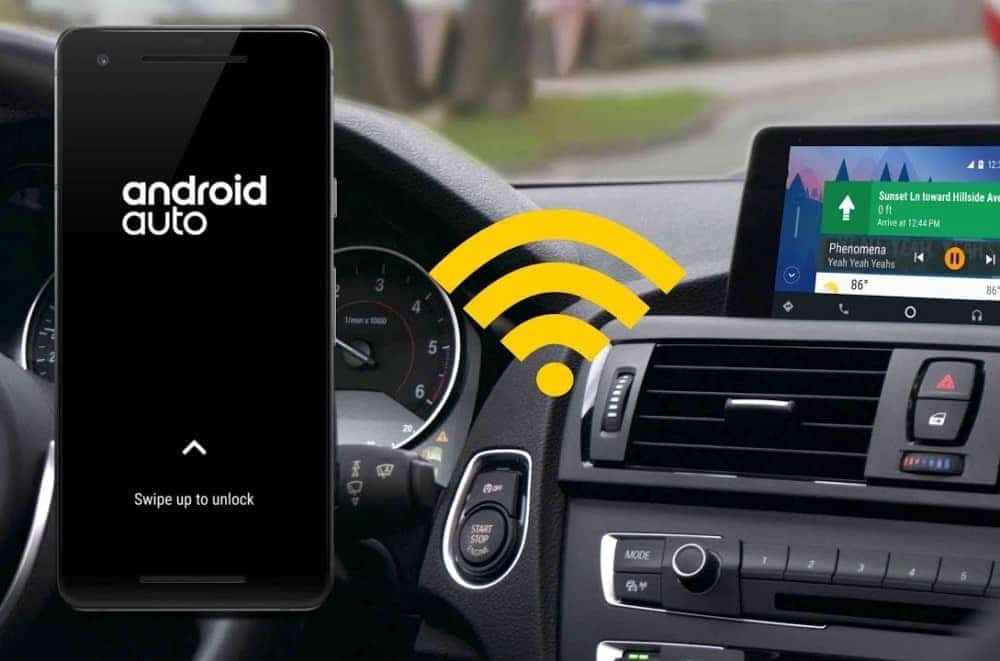
В этом подробном руководстве шаг за шагом вы узнаете, как максимально эффективно использовать беспроводное соединение с Android Auto. Мы покажем вам, как подключаться, взаимодействовать с приложениями и сервисами, а также как безопасно наслаждаться умным вождением. Вы также найдете полезные советы и решения распространенных проблем, с которыми вы можете столкнуться во время использования.
Что такое беспроводное соединение с Android Auto?
Если вы не знакомы с этой функцией, взгляните на Обзор Android Auto Чтобы узнать все, что вам нужно знать. В руководстве вы узнаете, как работает приложение и как его настроить с помощью обычного проводного метода.
Беспроводное соединение с Android Auto такое же, как и с продуктом Android Auto, единственная разница заключается в том, как оно подключается. Очевидно, что беспроводное подключение менее сложно, так как вам не нужно возиться с кабелем. Однако, поскольку Android Auto может изрядно расходовать заряд батареи, когда вы включаете параметры навигации и воспроизводите музыку во время долгой поездки, часто бывает полезно подключить его, чтобы телефон все равно оставался заряженным.
Таким образом, если у вас есть возможность использовать беспроводное соединение с Android Auto, вы можете предпочесть использовать его для коротких поездок и при этом подключаться через USB для более длительных поездок.
Что вам нужно для подключения к Android Auto Wireless?
К сожалению, беспроводная связь Android Auto доступна не на всех телефонах и автомобилях. Android Auto нельзя использовать только через Bluetooth, поскольку Bluetooth не может передавать достаточно данных для работы с этой функцией. В результате опция беспроводной связи с Android Auto доступна только в автомобилях со встроенным Wi-Fi или модернизированными развлекательными устройствами, которые поддерживают эту функцию.
Взгляни на Страница совместимости с Android Auto Узнайте о подходящих транспортных средствах и развлекательных заведениях. Этот список не относится к каждому автомобилю, который поддерживает беспроводной дисплей с Android Auto, поэтому вам может потребоваться уточнять у производителя, чтобы быть уверенным. Вообще говоря, беспроводное соединение с Android Auto будет работать только в моделях автомобилей примерно с 2020 года, поскольку это недавняя функция.
Вам также понадобится телефон Android, который работает с Android Auto по беспроводной сети. На момент написания следующие телефоны поддерживают эту функцию:
- Все телефоны под управлением Android 11 или новее.
- Любой телефон Google или Samsung под управлением Android 10.
- Samsung Galaxy S8, S8 + или Note 8 с Android 9 Pie.
Ваше устройство также должно поддерживать Wi-Fi 5 ГГц, который должен поддерживать почти каждый современный телефон.
Как использовать Android Auto Wireless
Использовать беспроводное соединение с Android Auto просто. Убедившись, что ваш телефон и автомобиль совместимы, убедитесь, что на вашем телефоне включены Bluetooth, Wi-Fi и службы геолокации. Вы можете легко проверить это с помощью переключателей на панели быстрых настроек, к которой можно получить доступ, дважды проведя вниз от верхнего края экрана.
Чтобы подключиться, убедитесь, что вы припарковали машину, а затем заведите ее. Подключите телефон к USB-порту автомобиля с помощью кабеля, необходимого для первоначального подключения. Если будет предложено, вам нужно будет скачать Приложение Android Auto Или обновите его на своем телефоне.
Затем просмотрите инструкции по установке, чтобы предоставить Android Auto необходимые разрешения, как описано в обзорной статье, на которую была ссылка ранее.
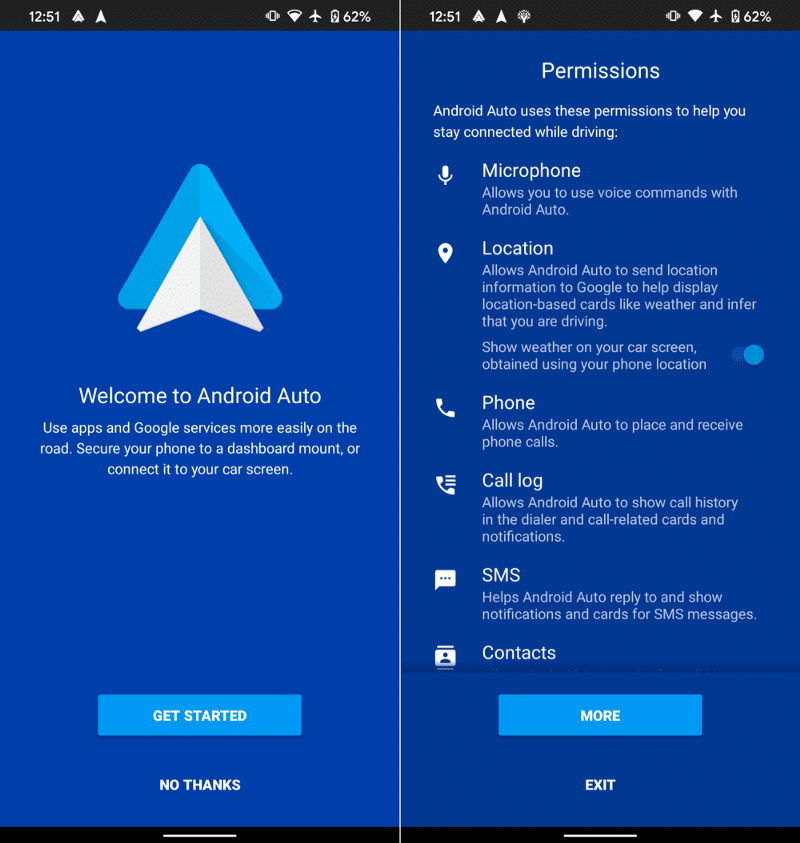
Как только это будет сделано, вы будете готовы использовать Android Auto на своем автомобиле. Коснитесь значка Android Auto на экране автомобиля, чтобы включить его - он может быть скрыт внутри меню под названием «Приложения», «Подключение к телефону» или что-то в этом роде.
Теперь вы можете использовать Android Auto без проводов. Вы можете отсоединить USB-кабель, и Android Auto продолжит работать, и вам не нужно будет подключать его в будущем. Выйдите из Android Auto, щелкнув запись производителя автомобиля в списке приложений Android Auto или нажав кнопку «Домой» на основном устройстве, если применимо.
Если у вас возникла проблема, и вы уверены, что и ваш телефон, и ваш автомобиль поддерживают беспроводное соединение с Android Auto, выполните следующие действия. Действия по устранению неполадок, чтобы исправить Android Auto.
Общие вопросы
Вопрос 1. Что такое беспроводное соединение с Android Auto?
Беспроводное соединение с Android Auto позволяет подключить ваш Android-смартфон к информационно-развлекательной системе автомобиля без использования USB-кабеля, что позволяет с легкостью использовать приложения и сервисы на дисплее автомобиля.
Вопрос 2. Можно ли использовать беспроводное соединение с Android Auto на любом автомобиле?
К сожалению, беспроводное модем с помощью Android Auto можно использовать не на всех автомобилях. Автомобиль должен быть оснащен поддержкой беспроводного подключения Android Auto, и ваш смартфон также должен быть совместим с ним.
Вопрос 3. Как активировать беспроводной модем в Android Auto?
Чтобы активировать беспроводной модем, вам необходимо убедиться, что ваш смартфон работает под управлением Android 11 или более поздней версии и что автомобиль оснащен поддержкой беспроводного модема. Затем вы можете подключиться к автомобилю через Bluetooth и активировать опцию беспроводного соединения в настройках Android Auto на вашем телефоне.
Вопрос 4. Могу ли я использовать другие приложения через беспроводное соединение с Android Auto?
Конечно, вы можете использовать различные приложения с беспроводным подключением с помощью Android Auto, включая навигационные приложения, приложения для музыки и обмена сообщениями и многое другое. Эти приложения должны быть совместимы с Android Auto.
Вопрос 5. Есть ли распространенные проблемы, с которыми вы можете столкнуться при использовании беспроводного модема с Android Auto?
Вы можете столкнуться с некоторыми распространенными проблемами, такими как обрывы соединения или прекращение работы приложений. Большинство этих проблем можно решить, обновив приложения и операционную систему вашего телефона. Проверять Сравнение между Android Auto и Android Automotive: в чем разница?
Подключение Android Auto стало проще
Это все, что вам нужно для беспроводного доступа к Android Auto в автомобиле. К сожалению, на данный момент эта функция ограничена некоторыми телефонами и автомобилями. Но со временем мы надеемся, что больше автомобилей будут поддерживать эту функциональность.
На данный момент вы все еще можете пользоваться Android Auto с помощью кабеля. Существует множество приложений, которые помогут вам получить максимум удовольствия от работы. Итак, вы должны проверить Лучшие приложения Android Auto для обмена сообщениями, музыки и многого другого.







